A Netflix csatlakoztatása a Google Home-hoz iPhone és Android készüléken
Vegyes Cikkek / / June 03, 2023
A Google Home alkalmazás lehetővé teszi az összes eszköz vezérlését Google-fiókja segítségével. Lehet Smart Speaker, Nest Hub, Videó csengő, Android TV és még sok más. A Google Home alkalmazás segítségével számos szolgáltatást összekapcsolhat, ha videókat néz, illetve zenét vagy podcastokat hallgat Google-eszközein.
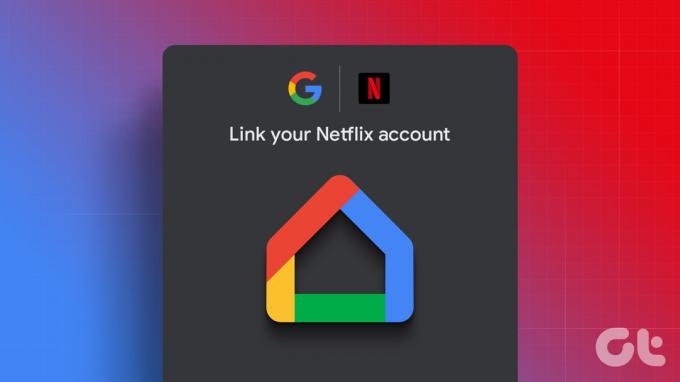
Az egyik ilyen szolgáltatás, amely összekapcsolható, a Netflix és a Google Home. Ez a bejegyzés megosztja azokat a lépéseket, amelyekkel összekapcsolhatja Netflix-fiókját a Google Home szolgáltatással iPhone és Android készülékén. Csak győződjön meg arról, hogy a Google Home alkalmazás legújabb verzióját használja a megfelelő eszközön.
Ha több eszköze is használja Google-fiókját, akkor ezek kézi vezérlése nehézkes. Ugyanez vonatkozik arra is, ha egynél több tévé van otthon, és összezavarodik a különböző távirányítók között, mielőtt megnézné kedvenc epizódját a Netflixen. Ha összekapcsolja Netflix-fiókját a Google Home szolgáltatással, egyszerűen hangutasításokkal kezdheti meg a Netflix nézését egy összekapcsolt Android TV-n. Győződjön meg arról, hogy Android TV-je támogatja a Chromecastot. Ezenkívül szükség van egy intelligens hangszóróra a Google Assistant támogatással.
Megkérheti a Google Asszisztenst, hogy vezérelje a Netflix műveleteit, például lejátszást/szünetet, epizódok kihagyását, epizódok visszatekerését és feliratok bekapcsolását. A Google hanggal aktiválható hangszórója felismeri a parancsot, és végrehajtja azt Android TV-jén.
Csatlakoztassa a Netflixet a Google Home-hoz
Ellenőrizzük a Netflix-fiók és a Google Home összekapcsolásának lépéseit. A lépések ugyanazok az Android és iPhone felhasználók számára.
1. lépés: Nyissa meg a Google Home alkalmazást iPhone vagy Android készülékén.

2. lépés: Jelentkezzen be Google-fiókjába, ha még nem tette meg.
3. lépés: Érintse meg a „+” (plusz) ikont a bal felső sarokban.

4. lépés: Válassza a Videók lehetőséget a Szolgáltatások hozzáadása részben.

5. lépés: Koppintson a Netflix alatt található hivatkozásra.
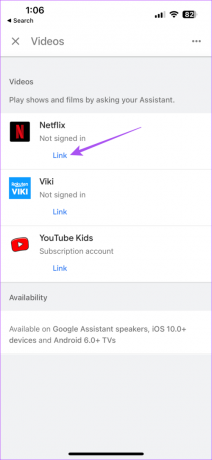
6. lépés: Amikor megjelenik a „Netflix-fiók összekapcsolása” üzenet, válassza a Fiók összekapcsolása lehetőséget.
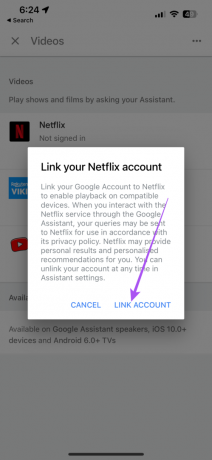
7. lépés: Kövesse a képernyőn megjelenő lépéseket a Netflix-fiók adatainak megadásához.
8. lépés: A bejelentkezés után válassza ki Netflix-profilját, és érintse meg a Megerősítés gombot.

Alternatív megoldásként a következőképpen csatlakoztathatja a Netflixet a Google Home-hoz. A lépések ugyanazok maradnak iPhone és Android esetében.
1. lépés: Nyissa meg a Google Home alkalmazást iPhone vagy Android készülékén.

2. lépés: Lapozzon jobbra a tetején, és koppintson a Netflix összekapcsolása lehetőségre.
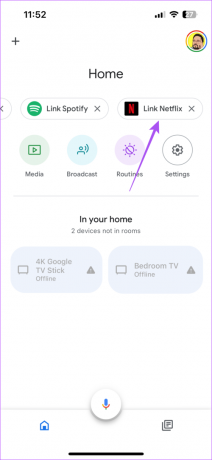
3. lépés: Érintse meg az Igen, fiók összekapcsolása lehetőséget.
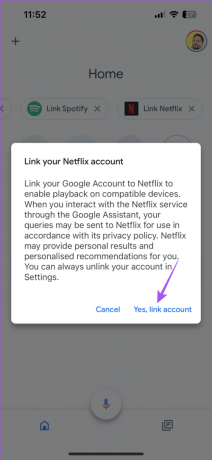
4. lépés: Kövesse a képernyőn megjelenő folyamatot a Netflix-profil csatlakoztatásához.
Miután csatlakoztatta fiókját, kimondhat például „Ok Google, Play 1899 from Netflix on my TV” parancsokat. A Google Home okoshangszóró lejátszása megkezdődik 1899 a Netflixben az Android TV-n.
Adjon hozzá több fiókot a Netflixhez a Google Home-on
Ha barátai vagy családtagjai hangutasításokat is szeretnének használni, több fiókot is összekapcsolhat a Netflixhez a Google Home-on. A lépések ugyanazok maradnak Android és iPhone esetében. Ennek két módja van.
A Voice Match használata
Használhatja a Google Asszisztens Voice Match funkcióját, így képes regisztrálni a különböző felhasználók hangutasításait. A következőképpen engedélyezheti.
1. lépés: Nyissa meg a Google Home alkalmazást iPhone vagy Android készülékén.

2. lépés: Koppintson a Beállítások ikonra.

3. lépés: Görgessen le, és érintse meg a Google Asszisztenst.

4. lépés: Válassza a Voice Match lehetőséget.

5. lépés: Válassza ki okoshangszóróját az eszközök listájából.
6. lépés: A kezdéshez érintse meg a Folytatás gombot a jobb felső sarokban.

Kövesse a képernyőn megjelenő lépéseket a Voice Match beállításának befejezéséhez.
Te is megváltoztathatja a Google Asszisztens hangját a Google Home használatával okoshangszóróként.
Dönthet úgy is, hogy leválasztja fiókját, és új Netflix-fiókot ad hozzá a Google Home-hoz. Itt van, hogyan.
1. lépés: Nyissa meg a Google Home alkalmazást iPhone vagy Android készülékén.

2. lépés: Érintse meg a Plusz ikont a bal felső sarokban.

3. lépés: Görgessen le, és válassza a Videó lehetőséget.

4. lépés: Koppintson a Leválasztás elemre a Netflix alatt.

5. lépés: Érintse meg a Fiók leválasztása lehetőséget. Ezután kövesse a képernyőn megjelenő utasításokat a fiók leválasztásához.
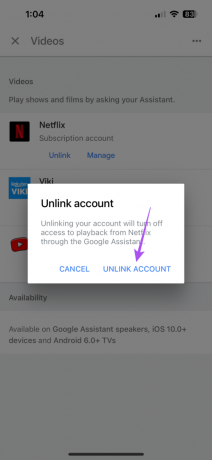
6. lépés: Érintse meg a Link elemet, és kövesse a képernyőn megjelenő lépéseket új fiók hozzáadásához.
A Kezelés elemre koppintva másik Netflix-profilt is kiválaszthat, és összekapcsolhatja Google-fiókjával.

Használja a Netflixet a Google Home-on
A Google Home alkalmazással kényelmesebben vezérelheti a Netflixet. A Google-tól elérhető eszközökön kívül számos harmadik féltől származó eszköz és kiegészítő vezérelhető a Google Home hangszóróval. Ha felkeltettük érdeklődését, megtekintheti a listánkat legjobb okoseszközök a Google Home számára 50 dollár alatt.
Utolsó frissítés: 2023. május 11
A fenti cikk olyan társult linkeket tartalmazhat, amelyek segítenek a Guiding Tech támogatásában. Ez azonban nem befolyásolja szerkesztői integritásunkat. A tartalom elfogulatlan és hiteles marad.



